IPhoneのモバイルデータ統計を自動的にリセットする方法

iPhoneのモバイルデータ統計を自動的にリセットする方法について詳しく解説します。ショートカットを利用して手間を省きましょう。
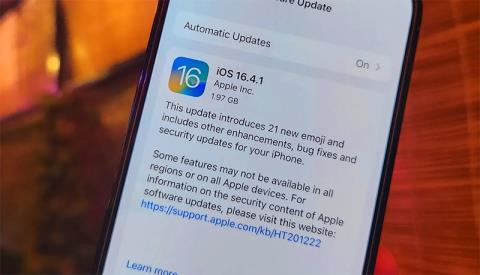
iOS 17アップデート後のバッテリー遅延エラーは、多くのiPhoneユーザーが遭遇する問題です。これは、 iOS 17 エラーのリストにある、アプリケーション エラー、カメラ エラーなどのほかによくあるエラーです。このエラーには、次のようないくつかの原因が考えられます。
iOS 17アップデート時のバッテリー消耗エラーを修正するいくつかの方法
次の iOS 17 バージョンにアップデートする
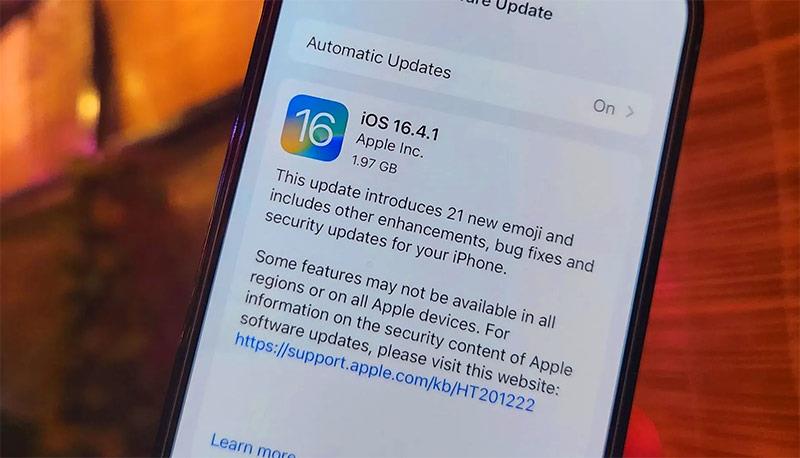
通常、バッテリー消耗エラーは、iOS オペレーティング システムが新しくアップグレードされたオペレーティング システムと互換性がないことが原因で発生します。バッテリー容量が少ない古いモデルでは、バッテリー容量が大きいモデルよりも使用時間が早く短くなる可能性があります。また、何もする必要がなく、Apple がリリースする次のアップデートを待つだけの場合もあります。
この方法では、積極的にエラーを修正するわけではありませんが、バッテリー消耗エラーを修正する最も効果的な方法と思われます。自動更新オプションをオンにすると、システムが最新の iOS に自動的に更新され、バッテリー寿命が延長されるかどうかが確認されます。
いくつかの不要な機能をオフにする

新しい iOS オペレーティング システムには多数の新機能が含まれていますが、ユーザーはそれらが有効になっていることにさえ気づかないことがあります。これらの機能はバッテリーの消耗を早める可能性があるため、iOS 17 の新機能を確認し、バッテリーをさらに節約するにはオフにする必要があります。
常時表示機能をオフにする
この機能は iPhone 14 シリーズ以降でのみ利用可能であり、Always On 機能と呼ばれます。 Always On では、時刻、日付、ロック画面にインストールしたウィジェットなどが画面に常に表示されます。
実際にはバッテリーをあまり消費しませんが、新しいオペレーティング システムに更新したばかりの場合、常時表示機能もバッテリーを大量に消費します。常時表示は、特にメッセージング アプリケーションからの通知や他のアプリケーションからの通知を大量に受信する場合、最新の情報を表示するために受信した情報を常に更新する必要があるためです。
iPhoneを工場出荷時の設定に復元する

次の iOS バージョンに更新し、不要な機能をオフにしてもバッテリーの消耗が激しい場合は、iPhone の設定をリセットしてみてください。デバイスに設定を再インストールするだけで、すべてのコンテンツと設定を消去してデバイスを工場出荷時の状態に戻す必要はありません。
これらの方法を試して、バッテリー寿命がさらに改善されるかどうかを確認してください。さらに、使用中に以下のバッテリー節約のヒントをいくつか使用して、iPhone の使用時間を改善することができます。
上記の情報が iOS 17 のバッテリー消耗エラーの修正に役立つことを願っています。
iPhoneのモバイルデータ統計を自動的にリセットする方法について詳しく解説します。ショートカットを利用して手間を省きましょう。
Zen Flip Clock アプリケーションは、iPhoneユーザーがフリップ時計を簡単に設定するための優れたオプションを提供します。
サッカー愛好家なら、このライブアクティビティ機能を活用し、iPhoneのロック画面に2022年ワールドカップのスコアを表示する方法をチェックしましょう。
初めての iPhone にインストールした最初の iOS アプリが何だったのか気になりますか?この記事では、その確認方法を詳しく解説します。
Apple がリリースしたばかりの iOS 16 バージョンには興味深い機能がたくさんありますが、Android で見たことのある機能もいくつかあります。
この記事では、iPhoneでビデオを自動的に繰り返す方法を詳しく解説します。ループ再生の手順を簡潔に説明し、便利なヒントも紹介します。
この記事では、iPadのNoteアプリで手書きのメモをコピーして貼り付ける最も簡単な方法を紹介します。iPadを使って手書きをデジタル化する方法を学びましょう。
iPhoneのメモに署名を挿入する方法をご紹介します。この機能は文書の保護に役立ち、コンテンツの盗用を防ぎます。
iPhoneでイベントカレンダーをロック画面に表示し、必要なときに簡単に確認できる方法を紹介します。今後のスケジュールを忘れないために、カレンダーのアプリケーションを活用しましょう。
iPad用Safariブラウザで、お気に入りバーを簡単に管理する方法について詳しく説明します。お気に入りバーを表示することで、ウェブサイトへのアクセスがより便利になります。








